고품질로 MTV를 AVI로 변환하는 방법: 알아야 할 최상의 접근 방식
AVI (Audio Video Interleave)는 오디오 및 비디오 데이터를 모두 보유하고 인코딩하는 비디오 컨테이너입니다. 일부 경쟁 제품보다 압축 성능이 낮음에도 불구하고 대부분의 DVD 플레이어는 이 컨테이너에서 파일을 재생할 수 있습니다. AVI 코덱은 멀티미디어 플레이어가 AVI 데이터를 디코딩하는 데 필요합니다. 이 비디오 파일은 모든 비디오 플레이어와 비디오 편집기에서 사용할 수 있습니다. 그러나 MTV의 비디오 형식은 사용 및 다른 형식으로 변환되는 것으로 유명하지 않습니다. 변환하는 방법이 궁금하시다면 MTV에서 AVI로, 이 두 형식에 대해 자세히 알아보려면 기사를 계속 읽으십시오.
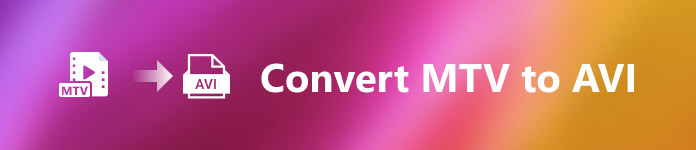
1부. Windows 및 Mac에서 MTV를 AVI로 변환하는 방법
MTV를 AVI로 변환하는 방법에는 여러 가지가 있으며 목적에 따라 다릅니다. 응용 프로그램으로 다운로드하거나 온라인 웹 도구에서 사용하거나 프로그램에 설치할 수 있습니다. 그러나 가장 빠른 방법으로 여러 비디오 형식을 변환할 수 있는 소프트웨어에 대해 생각해 본 적이 있습니까? 비디오 컨버터 궁극 이 기사에서는 무료로 다운로드할 수 있는 가장 빠른 변환기이기 때문에 사용을 권장하는 소프트웨어입니다. 비디오 편집에 도움이 될 수 있는 많은 기능을 갖춘 도구가 있습니다. 다른 응용 프로그램이나 웹 도구에서 찾을 수 없는 주요 기능 중 하나는 MTV를 AVI로 변환하는 것을 포함하여 다양한 형식을 지원한다는 것입니다. 아직 관심이 없다면 다음 세부 정보를 읽고 소프트웨어에 대해 자세히 알아보세요.
1 단계. 시작하려면 무료 다운로드 버튼을 눌러 다운로드 프로세스를 시작합니다. 다운로드가 완료된 후 원하는 경우 Windows 또는 Mac에서 소프트웨어를 다운로드할 수 있습니다. 프로그램을 실행하기 전에 컴퓨터 바탕 화면에 설치하고 다음을 클릭해야 합니다. 지금 시작 시작합니다.
무료 다운로드Windows 7 이상안전한 다운로드
무료 다운로드MacOS 10.7 이상안전한 다운로드
2 단계. 다운로드한 애플리케이션을 실행합니다. 프로그램을 처음 시작하면 다음과 같은 창이 나타납니다. 변환기 상호 작용. 여기에서 비디오 파일을 입력하고 변환을 시작합니다.
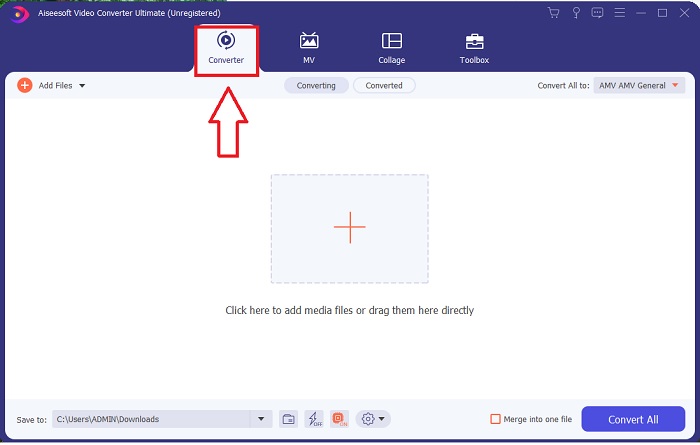
3 단계. 파일을 변환기로 가져와 변환 프로세스를 시작하십시오. 변환하려는 동영상 파일을 + 아이콘으로 끌어다 놓습니다.
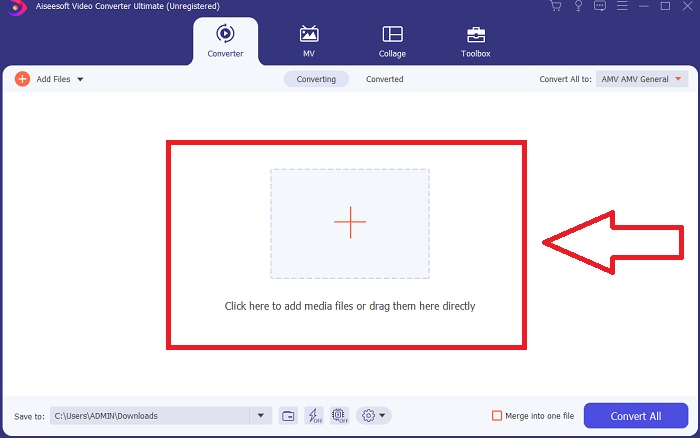
4 단계. 화면 오른쪽 상단의 목록에서 비디오 형식을 선택합니다. 의 드롭다운 메뉴를 찾아 선택합니다. 모두 다음으로 변환, 다음을 선택하십시오. AVI 비디오 카테고리 목록에서 형식을 선택합니다. 그러나 원하는 비디오 출력이 목록에 없으면 필요에 맞게 품질 설정을 변경할 수 있습니다. 톱니바퀴 아이콘을 클릭하여 디스플레이의 해상도, 프레임 속도, 오디오 품질까지 변경할 수 있습니다. 변경 사항을 유지하려면 새로 만들기 단추.
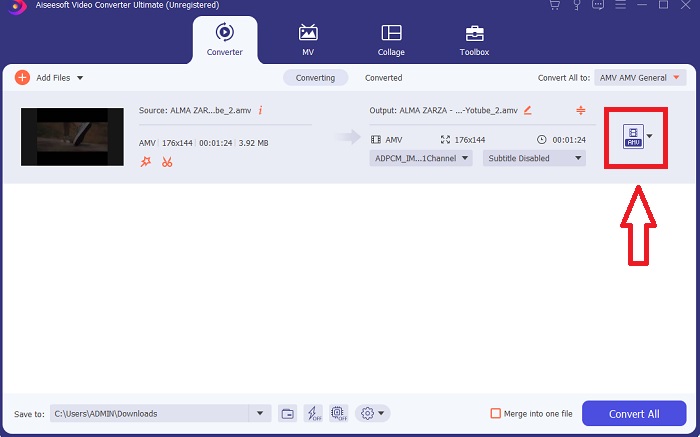
5 단계. 비디오 편집을 완료하고 변환할 준비가 되면 모두 변환 컴퓨터로 전송하는 과정을 시작합니다.
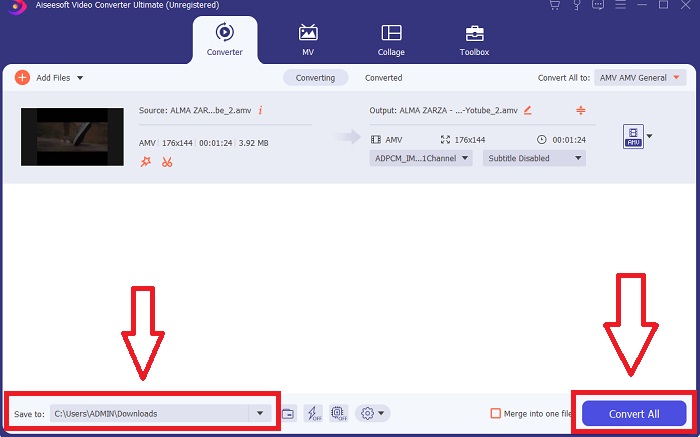
부품 2. MTV를 AVI 온라인으로 변환하는 방법
방법 1: Online-Convert.com
이 무료 온라인 파일 변환기를 사용하여 미디어를 한 형식에서 다른 형식으로 쉽고 빠르게 변환할 수 있습니다. 이 웹 도구와 다양한 대상을 사용하여 많은 형식을 변환할 수 있습니다. 추가 설명을 위해 제공되는 단계는 다음과 같습니다.
1 단계. 검색 엔진에서 online-convert를 검색하고 webtool을 클릭하십시오. 웹 도구를 클릭하면 해당 인터페이스가 나타납니다. 파일 변환의 다른 프로세스는 귀하의 선택입니다. 선택하다 비디오 변환기 MTV를 AVI로 변환하려면 결정 후 선택 AVI로 변환 클릭하여 진행 가다.
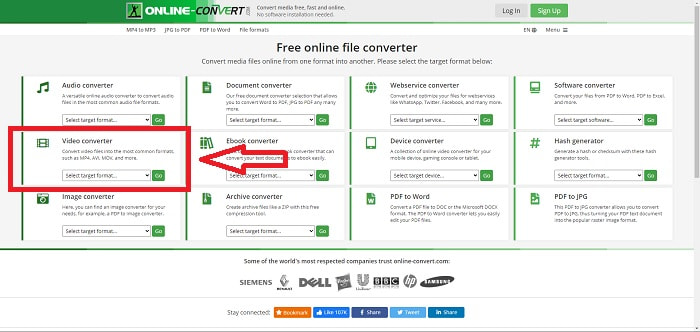
2 단계. 계속하면 다른 인터페이스가 나타납니다. 딸깍 하는 소리 파일 선택 변환하려는 파일을 업로드합니다. 파일 크기에 따라 1분 정도 기다리면 비디오 파일이 처리됩니다. 그런 다음 변환 시작 파일을 AVI로 변환합니다.
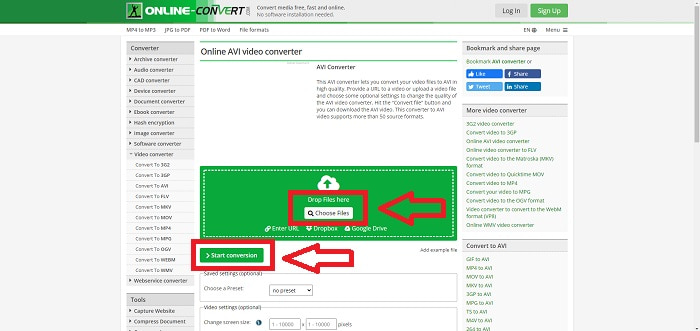
3 단계. 변환된 파일 다운로드를 시작하려면 다운로드.
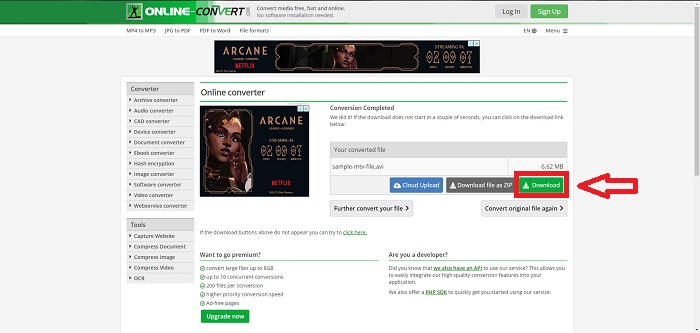
방법 2: Video-Converter.com
이 무료 온라인 비디오 변환기를 사용하여 웹 브라우저 내에서 비디오 형식, 해상도 및 크기와 같은 비디오 설정을 수정하십시오. 이 온라인 웹 도구에 대해 자세히 알아보기 위해 알아야 할 절차는 다음과 같습니다.
1 단계. 검색 엔진에서 비디오 변환기를 엽니다. 기본 웹 도구를 클릭하면 다른 창이 나타납니다. 기본 인터페이스에서 이미 변환의 전체 프로세스를 볼 수 있습니다. 시작하려면 파일 열기 변환하려는 비디오 파일을 가져옵니다.
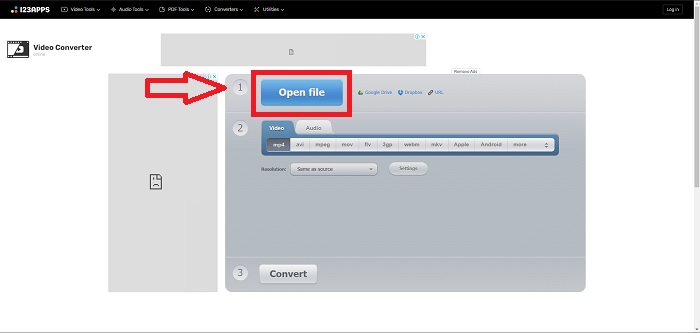
2 단계. 주어진 모든 비디오 형식에서 비디오를 변환할 형식을 선택하십시오. MTV를 AVI로 변환하므로 AVI를 선택합니다. 를 클릭하여 해상도와 비디오 출력을 편집할 수 있습니다. 출처와 동일 또는 설정.
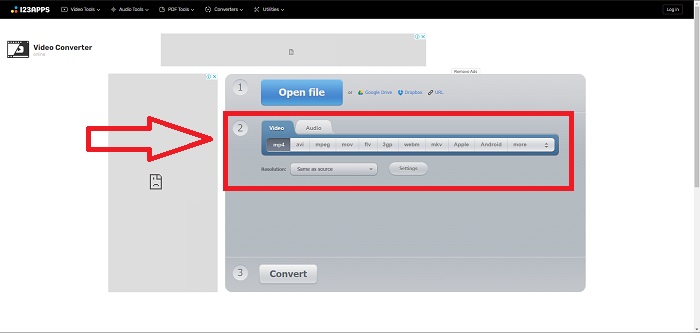
3 단계. 클릭하여 파일 변환 변하게 하다. 파일을 변환한 후 다음을 클릭하여 파일을 다운로드할 수 있습니다. 다운로드 버튼을 클릭하세요.
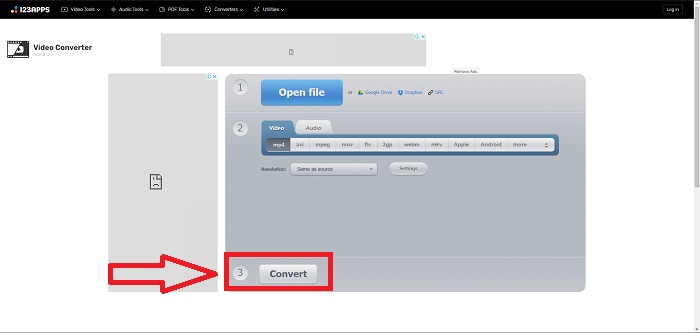
3부. MTV 및 AVI에 대한 흥미로운 사실
AVI 란?
오디오 비디오 인터리브라고도 하는 이 파일 형식(AVI), 오디오와 비디오 데이터를 하나의 파일로 결합하여 동시에 재생합니다. 주로 텔레비전, 영화 및 기타 비디오 녹음과 같은 전자 미디어를 위한 저장 공간으로 사용됩니다. Windows 3.1이 출시된 후 AVI가 널리 사용되었습니다. 비디오와 오디오는 현재 Windows PC 영화 저장을 위한 기존 표준인 강력한 압축 알고리즘을 사용하여 결합됩니다. AVI 비디오가 무손실이 아니더라도 이미지와 오디오는 고화질로 보존될 수 있습니다. 반대로 AVI는 많은 메모리를 소비하며 때로는 DVD가 저장하는 것만큼 많이 소비합니다. 이것이 MPEG-1이 그 뒤를 이어 오늘날 MPEG-4에 이르는 이유일 가능성이 큽니다.
엠티비란?
대부분의 MTV 파일은 MTV의 자산입니다. MTV 파일 형식은 라이선스 로열티와 더 많은 프로세서 성능으로 이러한 장치의 가격을 인상하지 않고도 저가의 중국산 휴대용 MP4 플레이어에서 비디오를 재생할 수 있도록 만들어졌습니다. MP4 Watch는 이 파일 형식을 사용하는 제품 중 하나입니다.
파트 4. MTV 및 AVI에 대한 FAQ
AVI는 고품질입니까?
AVI는 Microsoft에서 개발한 고화질 비디오 형식입니다. YouTube에서 지원하며 컴퓨터에서 TV를 시청할 수 있도록 하는 훌륭한 작업을 수행합니다. 고화질 비디오에는 고급 비디오 코딩 HD라는 특정 비디오 코딩 형식이 필요합니다.
AVI는 일반적으로 어디에 사용됩니까?
1992년 11월 Microsoft가 만들어진 이후 AVI 파일 형식은 비디오 및 오디오 데이터를 전송하고 저장하는 데 널리 사용되었습니다. AVI 파일은 높은 수준의 호환성 덕분에 Windows, Mac OS X, Linux 및 Unix를 포함한 다양한 운영 체제에서 재생할 수 있습니다.
비디오를 MTV 형식으로 어떻게 변환합니까?
AVS Video Converter를 사용하면 기본 도구 모음으로 이동하여 형식 탭으로 이동한 다음 MTV로 버튼을 클릭할 수 있습니다. 상단의 툴바에서 찾아보기 버튼을 클릭하여 입력 파일을 찾아볼 수 있습니다. 하단의 찾아보기 버튼을 클릭하고 생성하려는 출력 파일의 이름을 입력합니다. MTV 계정을 만들어 MTV 모양과 느낌을 결정하십시오.
결론
결론적으로 온라인과 소프트웨어를 사용하기 전에 먼저 다운로드해야 하는 소프트웨어 사이에는 항상 차이가 있습니다. 서로 장단점이 있지만 편의성과 품질 출력 기준을 위해 Video Converter Ultimate를 사용하는 것이 좋습니다. 이를 통해 하나의 소프트웨어에서 전문적인 변환기와 편집기를 동시에 경험할 수 있습니다.



 비디오 컨버터 궁극
비디오 컨버터 궁극 스크린 레코더
스크린 레코더


